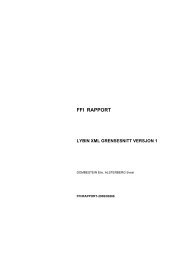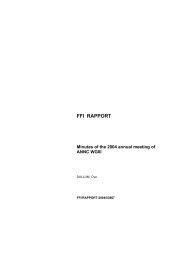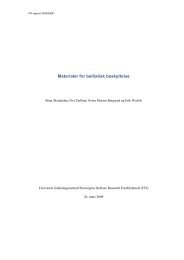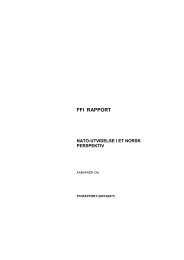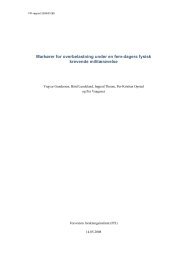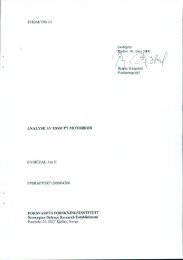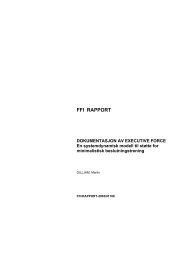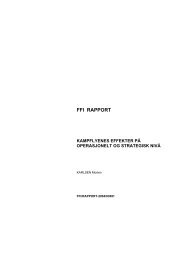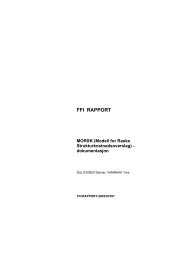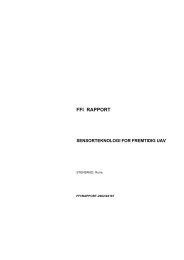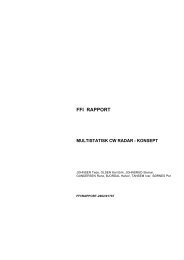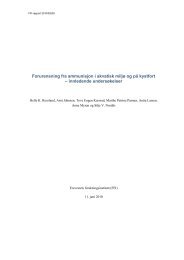FFI rapporter - Forsvarets forskningsinstitutt
FFI rapporter - Forsvarets forskningsinstitutt
FFI rapporter - Forsvarets forskningsinstitutt
Create successful ePaper yourself
Turn your PDF publications into a flip-book with our unique Google optimized e-Paper software.
21<br />
alle elementer der statusverdien og/eller beskrivelsesteksten er en annen enn utgangsverdien<br />
vises med gul i stedet for hvit bakgrunn 7 . Denne funksjonen velges med Elementer | Marker<br />
kommenterte elementer, og skrus av igjen med det samme menyvalget. Den valgte visningen<br />
er global, det vil si at den gjelder for alle scenarier som vises i vinduet.<br />
4.4.4 Flytting av merket element<br />
Et element kan flyttes fra en geografisk lokasjon til en annen på to måter: ved ”dra-og-slipp” og<br />
ved menyvalg. Den første måten er temmelig selvforklarende. Ved menyvalget Elementer |<br />
Merket element | Flytt forandrer musmarkøren seg på en måte som antyder at den holder på et<br />
element; et klikk med venstre musknapp på en ny lokasjon flytter elementet dit. Operasjonen<br />
kan også velges ved | merket element | flytt. Flyttingen kan i alle tilfeller avbrytes<br />
med | avbryt flytting.<br />
Funksjonen for flytting av kartsentrum (4.1.2) kan benyttes under flytting, slik at elementer kan<br />
flyttes til lokasjoner utenfor det opprinnelige kartutsnittet. Under flytting foretas det også<br />
automatisk en måling som beskrevet i avsnitt 4.1.5.<br />
4.4.5 Flytting av det merkede elementets symbol<br />
Hvis flere elementer befinner seg på et lite område, kan det resulterende kartbildet lett bli<br />
vanskelig å lese. En løsning på dette problemet er å øke kartmålestokken, en annen å flytte<br />
symboler uten å flytte selve elementene. Dette gjøres med Elementer | Merket element | Flytt<br />
symbol. Flyttingen foregår ellers på samme måte som beskrevet i avsnitt 4.4.4. Når symbolet er<br />
flyttet, vil det vises en strek fra symbolet til elementets egentlige posisjon. Operasjonen kan<br />
også velges med | merket element | flytt symbol.<br />
For å sette et symbol tilbake til ”riktig sted” velges Elementer | Merket element | Flytt symbol<br />
hjem eller | merket element | flytt symbol hjem. Hvis man ønsker å gjøre dette<br />
med alle elementer i situasjonsbildet kan man velge Elementer | Alle symboler hjem. Ved<br />
flytting av selve elementet til et nytt sted blir symbolet dessuten satt på elementets egentlige<br />
lokasjon.<br />
4.4.6 Overføring av merket element til et annet situasjonsbilde<br />
Hvis man ønsker at et element som finnes i ett situasjonsbilde også skal finnes i et annet (og det<br />
ikke allerede gjør det), kan man velge Elementer | Merket element | Kopier tilstand eller<br />
| merket element | kopier tilstand. Hvis elementet har et overelement blir man<br />
spurt om man vil ha med hele hierarkiet elementet er en del av eller bare dets underelementer<br />
(hierarkier beskrives i avsnitt 4.5); Stridslogg merker seg elementene og bildet der operasjonen<br />
ble utført. Hvis man senere går til et annet bilde der ingen av disse elementene finnes, kan man<br />
velge Elementer | Lim inn tilstand, og elementene settes inn med de tilstander de er i i det<br />
bildet de kom fra. Tilstanden inkluderer også posisjon, så elementene havner der de er i<br />
kopieringsbildet. Hvis man bare tok med underelementene til det kopierte elementet, vil<br />
tilstanden også inkludere hvilket element som var overelement; hvis dette overelementet finnes i<br />
7 Under utviklingsarbeidet var startverdien for et elements beskrivelsestekst satt til det interne navnet til<br />
elementtypen. De elementene som har denne beskrivelsesteksten vises ikke med gul bakgrunn, unntatt hvis<br />
statusverdien er endret.